- Neki korisnika izvijestio da je njihov tipkovnica upisuje brojeve umjesto slova.
- Ovaj čudan i dosadan problem može biti uzrokovan neispravnim upravljačkim programima ili zlonamjernim softverom.
- Ako ste spremni zamijeniti tipkovnicu, pogledajte našu Odjeljak Vodiči za kupnju tipkovnice.
- Ako imate problema s perifernom opremom, obratite se našoj Stranica za rješavanje problema s perifernim uređajima za rješenja.
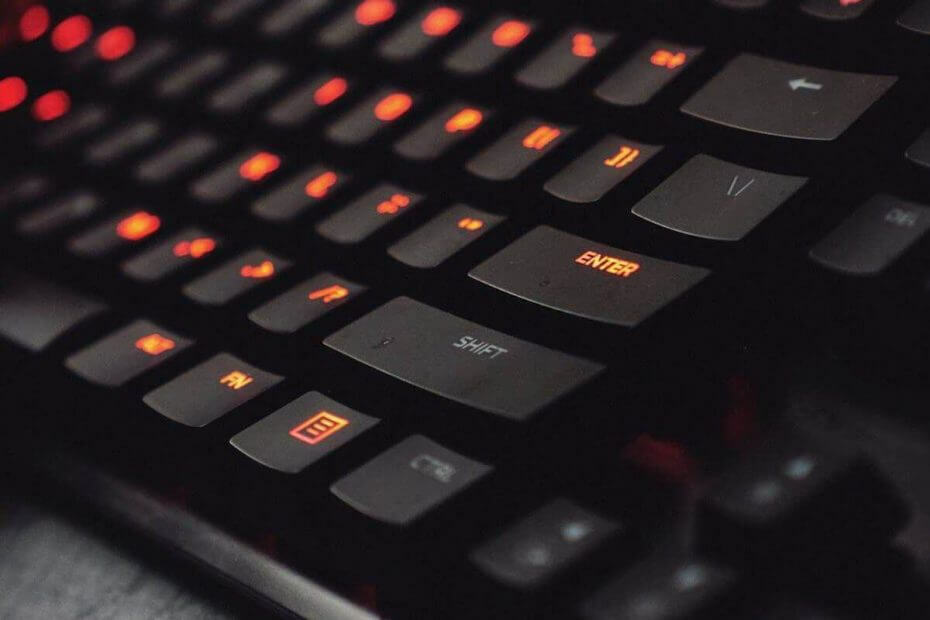
Ovaj softver će održavati i pokretati upravljačke programe, čime će se zaštititi od uobičajenih računalnih pogrešaka i kvara hardvera. Provjerite sve svoje upravljačke programe u 3 jednostavna koraka:
- Preuzmite DriverFix (ovjerena datoteka za preuzimanje).
- Klik Započni skeniranje pronaći sve problematične upravljačke programe.
- Klik Ažuriranje upravljačkih programa kako biste dobili nove verzije i izbjegli kvarove u sustavu.
- DriverFix je preuzeo 0 čitatelji ovog mjeseca.
Windows 10 je izvrstan operativni sustav, ali neki su korisnici izvijestili da njihova tipkovnica upisuje brojeve umjesto slova.
Ovo je neobičan i dosadan problem, ali u današnjem ćemo vam članku pokazati nekoliko rješenja koja bi vam mogla pomoći u rješavanju ovog problema.
Imam računalo za zabavu HP Pavilion DV9000.
Kada je tipka num lock na određenim tipkama na mojoj tipkovnici, umjesto slova, upisuje brojeve.
Pokušao sam pritisnuti FN + num lock i FN + Shift + num lock, a problem i dalje postoji.
Slova koja upisuju brojeve s uključenom num lock su U, I, O, P, J, K, L i M.
Svaka pomoć oko ovog problema bila bi vrlo zahvalna.
Što mogu učiniti ako tipkovnica upisuje brojeve, a ne slova?
1. Ažurirajte upravljačke programe
- Otvorena Upravitelj uređaja.
- Sada proširite kategoriju hardverom koji želite ažurirati.
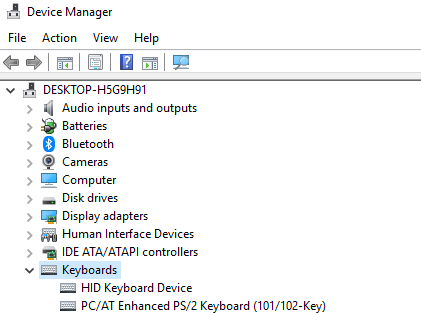
- Desnom tipkom miša kliknite uređaj i odaberite Ažuriraj upravljački program.
- Pritisnite Automatski potražite ažurirani softver za upravljačke programe opcija.
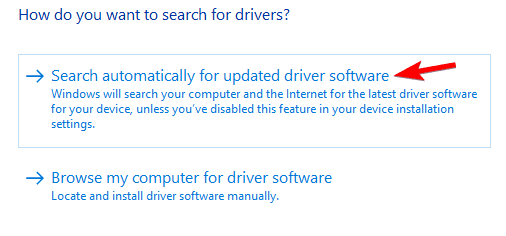
 Kao alternativu možete koristiti alate nezavisnih proizvođača kao što su DriverFix za automatsko ažuriranje svih zastarjelih vozača sa samo nekoliko klikova.
Kao alternativu možete koristiti alate nezavisnih proizvođača kao što su DriverFix za automatsko ažuriranje svih zastarjelih vozača sa samo nekoliko klikova.
Prvi klik je za preuzimanje i instaliranje ovog izvrsnog alata. DriverFix će započeti skeniranje vašeg sustava odmah nakon što ga otvorite.
Potražit će probleme s upravljačkim programima i nakon nekoliko minuta primit ćete izvješće s preporučenim upravljačkim programima za instaliranje.
 Najlakše je kliknuti na Odaberi sve da biste ih instalirali u jednom koraku. Ako imate razloga da neke od njih ne instalirate, možete ih odabrati pojedinačno.
Najlakše je kliknuti na Odaberi sve da biste ih instalirali u jednom koraku. Ako imate razloga da neke od njih ne instalirate, možete ih odabrati pojedinačno.
Samo kliknite potvrdni okvir koji odgovara svakom upravljačkom programu koji želite instalirati i kliknite gumb za instalaciju s desne strane.

DriverFix
DriverFix će automatski i brzo popraviti tipkovnicu vašeg vozača. A to vrijedi za sve upravljačke programe na vašem sustavu.
Posjetite web stranicu
2. Skenirajte svoj uređaj na zlonamjerni softver

U slučaju da nemate pouzdan antivirus, toplo preporučujemo da provjerite Bitdefender Antivirus Plus, jer pruža veliku brzinu i zaštitu od svih vrsta zlonamjernog softvera.
Sigurnosna rješenja Bitdefender instalirana su na preko 500 milijuna uređaja diljem svijeta i to puno govori o njegovoj pouzdanosti.
A ovo vas rješenje štiti od zlonamjernog softvera, špijunskog softvera, adware-a i ima, između ostalih funkcija, višeslojnu ransomware zaštitu.
Ransomware je jedna od glavnih briga ovih dana, ali Bitdefender Antivirus Plus može identificirati čak i najnovije obitelji ransomware-a kako biste bili sigurni da ste sigurni.

Bitdefender Antivirus Plus
Ako je problem s tipkovnicom uzrokovao zlonamjerni softver, Bitdefender će problem riješiti u nekoliko sekundi i zaštitit će vaše računalo od bilo koje prijetnje.
Uzmi odmah
3. Ažurirajte Windows
- Prvo otvorite svoj Izbornik Start i odaberite Postavke.
- Kliknite na Ažuriranje i sigurnost, a zatim dalje Windows Update.

- Pritisnite Provjerite ima li ažuriranja dugme.

4. Deinstalirajte upravljačke programe tipkovnice
- Od tvojeg Izbornik Start, Odaberi Upravitelj uređaja.
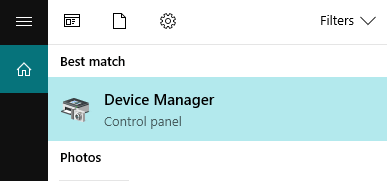
-
OdaberiTipkovnica, desnom tipkom miša kliknite njegov upravljački program i odaberite Deinstaliraj.
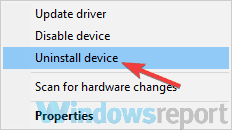
- Ponovo pokrenite računalu
5. Pokrenite alat za rješavanje problema sa sustavom Windows
- Otvori Aplikacija Postavke i idite u Ažuriranje i sigurnost, a zatim kliknite na Rješavanje problema.

- Odaberi Hardver i uređaji s popisa i kliknite Pokrenite alat za rješavanje problema. Možete pokrenuti Tipkovnica rješavanje problema također.
Nadamo se da su ova rješenja bila korisna i da ste uspjeli riješiti probleme s tipkovnicom. Slobodno nam javite u odjeljku za komentare koje vam je rješenje pošlo za rukom.


